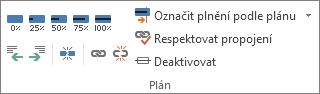Když deaktivujete úkol, zůstane v plánu projektu, ale neovlivní dostupnost zdrojů, projekt Plán nebo způsob plánování jiných úkolů.
Tato funkce je dostupná jenom v Project Professional.
-
Na kartě Zobrazení klikněte ve skupině Zobrazení úkolů na Ganttův diagram.

-
V tabulce vyberte počet úkolů, které chcete deaktivovat.
-
Klepněte na položku Úkol a potom ve skupině Plán klepněte na tlačítko Deaktivovat.
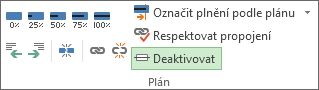
Neaktivní úkol zůstane v seznamu úkolů, ale text je zašedlý a má přes něj čáru.
Chcete-li znovu aktivovat úkol, vyberte neaktivní úkol a klikněte na tlačítko Deaktivovat.
Neaktivované a dokončené úkoly
Deaktivace není vhodný způsob archivace dokončených úkolů, protože by mohla mít neočekávané účinky na zbývající plán.
Místo toho označte úkoly jako dokončené. Vyberte úkol a klikněte na úkol. Ve skupině Plán klikněte na 100 %.